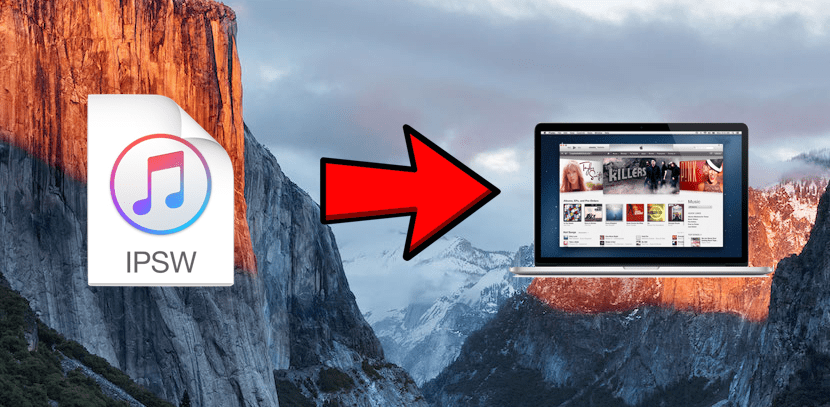
Od prvej verzie systému iPhone OS sa súbory alebo firmvér zariadenia so systémom iOS má príponu .ipsw (softvér pre iPhone). Jedným zo spôsobov, ako vysvetliť, čo je súbor .ipsw, je povedať, že ide o obrazy diskov operačného systému pre zariadenie so systémom iOS. V niektorých programoch pre Mac je obraz disku .dmg, v mnohých ďalších programoch tieto obrázky prichádzajú vo formáte .iso, a hoci sa na disk nebudú zaznamenávať, tieto typy obrázkov pre iPhone, iPod Touch alebo iPad sú súbory .ipsw.
Ako firmvér alebo operačný systém, ktorým sú, Na aktualizáciu alebo obnovenie iPhone budú potrebné súbory .ipws, iPod Touch alebo iPad z iTunes, takže ich môžeme otvoriť iba pomocou natívneho prehrávača Apple, a to v počítačoch Mac aj Windows (nie je k dispozícii pre systém Linux). Po tomto vysvetlení je ešte toho veľa potrebné vysvetliť a vo zvyšku tohto príspevku sa pokúsime vyriešiť všetky vaše pochybnosti týkajúce sa firmvéru zariadení so systémom iOS.
Kam uložiť firmvérové súbory iTunes
Rozdielne operačné systémy sú také, že keď iTunes stiahnu firmvér pre iPhone, iPod Touch alebo iPad, urobia tak v rôznymi cestami podľa toho, či sme si ho stiahli na Mac alebo Windows. Trasy budú nasledujúce:
V systéme Mac
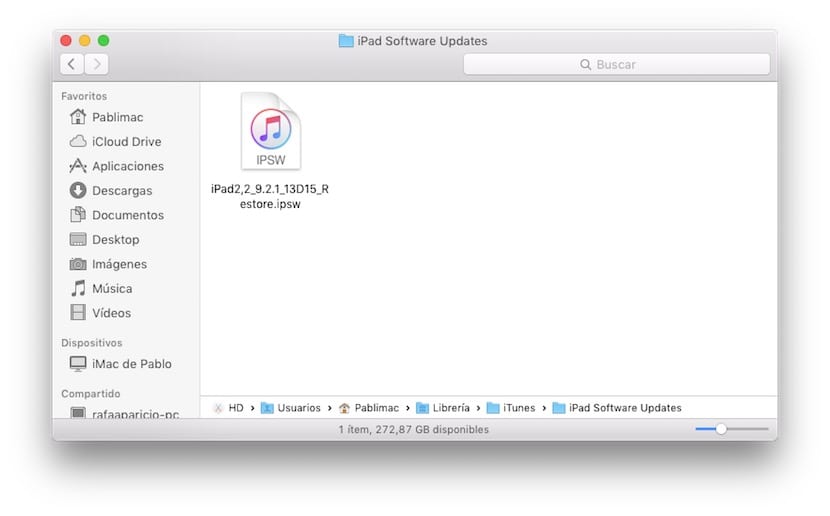
~ / Knižnica / iTunes / Aktualizácie softvéru pre iPhone
Pre prístup do tohto priečinka musíme otvoriť nálezcu, klikni na Prejdite do ponuky a stlačte kláves ALT, ktoré urobia knižnica.

Na oknách
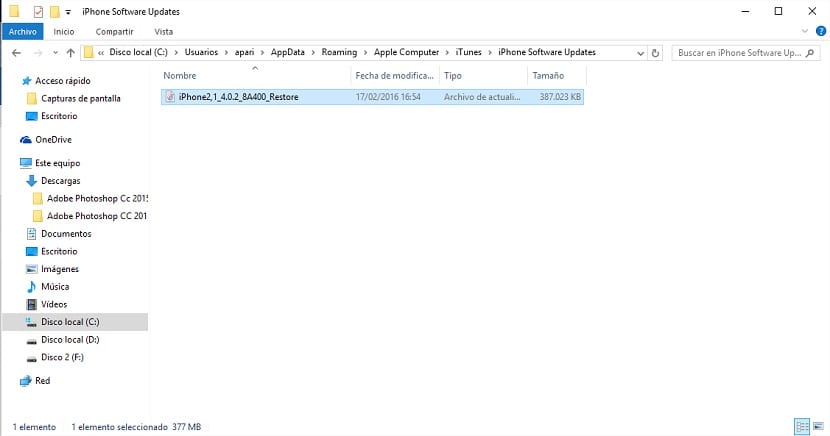
C: / users / [Užívateľské meno] / AppData / Roaming / Apple Computer / iTunes / iPhone Aktualizácie softvéru
V systéme Windows budú priečinky skryté, takže budeme musieť povoliť možnosť „Zobraziť skryté priečinky“ alebo jednoducho skopírujte a prilepte cestu v paneli s adresou Prehliadač súborov.
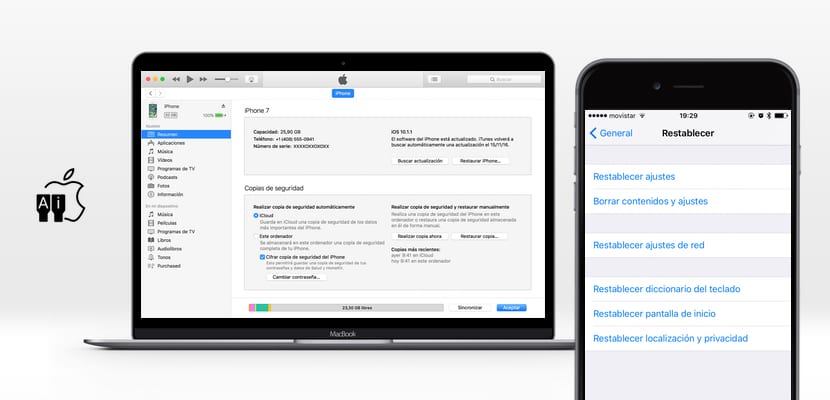
Ako otvoriť IPSW v iTunes
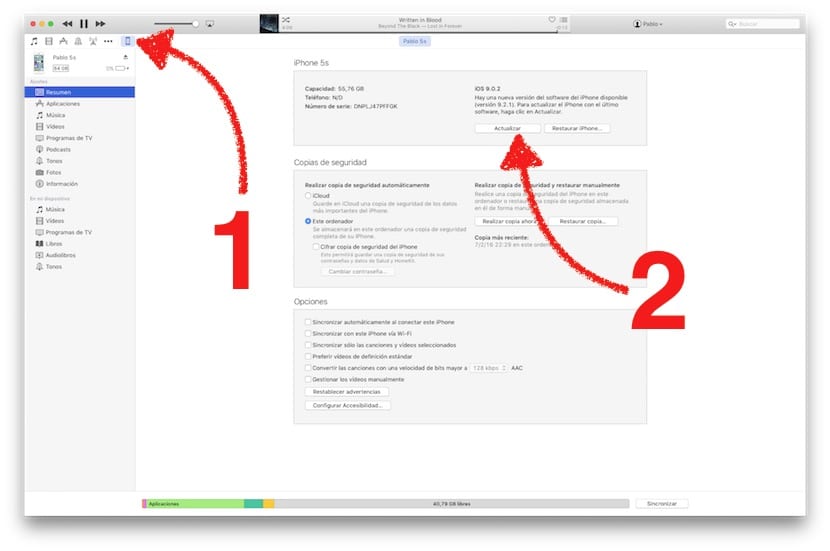
Aj keď sú súbory .ipsw určené iba pre iTunes, sa neotvorí automaticky ak na ne dvakrát klikneme. Aby sme ich otvorili, budeme musieť urobiť nasledovné:
V systéme Mac
- Otvárame iTunes
- Vyberáme naše zariadenie zľava hore.
- A tu prichádza na rad dôležitá vec: stlačíme kláves ALT a klikneme na Obnoviť alebo Aktualizovať.
- Hľadáme súbor .ipsw a prijímame ho.
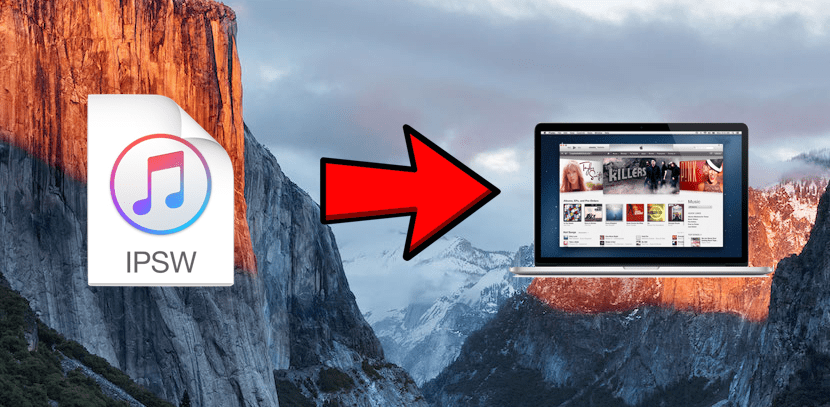
Na oknách
Vo Windows je proces takmer vysledovateľný, iba s tým rozdielom, že budeme musieť nahradiť kláves ALT smena (veľké písmeno). Pokiaľ ide o všetko ostatné, postup je presný ako v prípade systému Mac.
Ako zistiť, či Apple stále podpisuje verziu pre iOS

Aj keď je pravda, že v Actualidad iPhone Väčšinou upozorníme, keď prestanú podpisovať verziu iOS, pravdou je aj to, že možno budeme chcieť vedieť stav verzie, o ktorej sme už dávno publikovali článok. Najlepší spôsob, ako zistiť, či Apple podpísal verziu iOS, je nasledujúci
- Poďme na web ipsw.me
- Vyberieme firmvér pre naše zariadenie
- Zobrazíme ponuku firmvéru a v tej istej sekcii uvidíme zelenou farbou, či je táto verzia systému iOS stále podpísaná. Ľahšie to už nemôže byť.
Na tej istej webovej stránke tiež môžeme prejsť do sekcie „Podpísané firmvér“ alebo priamo kliknutím na ce lien. Keď sa raz ocitnete na tejto webovej stránke, musíme si iba zvoliť naše zariadenie a skontrolovať, či spoločnosť Apple naďalej podpisuje verziu, ktorá nás zaujíma.
Kam stiahnuť ľubovoľnú verziu systému iOS pre iPhone alebo iPad
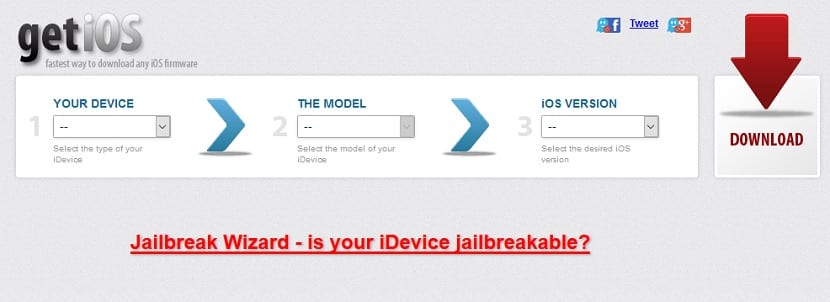
Veľmi dobrý a aktualizovaný web, ktorý bol nedávno zatvorený. Odkiaľ sme si mohli stiahnuť akýkoľvek firmvér alebo operačný systém Apple, ako aj zistiť, či sa stále podpisuje firmvér. V každom prípade máme okrem predchádzajúcej webovej stránky vždy klasickú a ľahko zapamätateľnú možnosť getiosu. Je ľahké si to zapamätať, pretože je to „get iOS“ v angličtine (Get iOS) .com. V getios.com budeme mať k dispozícii všetky firmvére, ktoré môžeme potrebovať. V skutočnosti sú k dispozícii niektoré, ktoré už nie sú podpísané, takže je 100% isté, že si budeme môcť stiahnuť akýkoľvek firmvér pre iPhone, iPad, iPod Touch a Apple TV, ktorý bude naďalej podpísaný.
Kde stiahnuť najnovšiu verziu iTunes
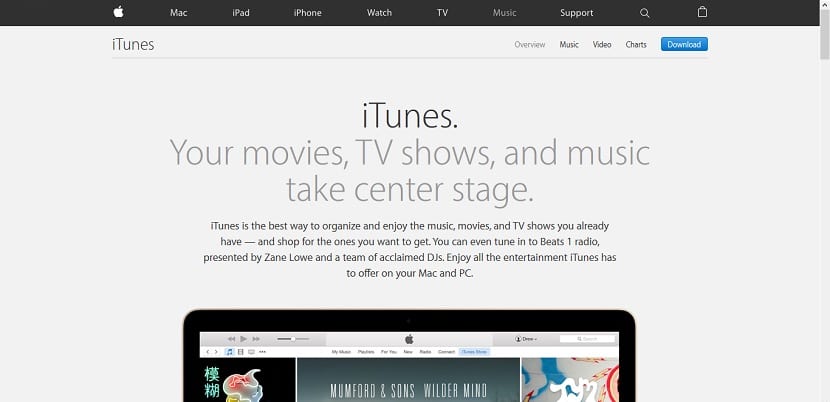
V systéme Mac je iTunes predvolene nainštalovaný. V každom prípade ho môžeme kedykoľvek odstrániť omylom alebo z nejakého dôvodu, kvôli ktorému by sme ho museli znova nainštalovať. Na to bude stačiť, že pôjdeme do Oficiálna webová stránka iTunes a stiahnime si to. Rovnaká webová stránka je platná pre počítače Mac aj Windows a ponúkne nám stiahnutie jednej alebo druhej verzie v závislosti od systému, z ktorého web navštevujeme.
Ak si chceme stiahnuť inú verziu, musíme sa posúvať nadol a zvoliť „Získať iTunes pre Windows“ pre Windows alebo „Získať iTunes pre Mac“, aby sme stiahli verziu pre OS X.
Pamätajte, že je to veľmi dôležité aktualizujte iTunes a nainštalujte si najnovšie verzie systému iOS na našom iPhone alebo iPade preto nižšie vysvetlíme, ako sa to deje.

Ako aktualizovať iTunes

Ak chceme použiť novú funkciu alebo sa uistiť, že používame najnovšiu verziu iTunes, budeme musieť skontrolovať, či používame najaktuálnejšiu verziu. Tu je postup, ako aktualizovať iTunes v systémoch Windows aj Mac:
- Ak chcete aktualizovať iTunes na Macu, otvorte Mac App Store a vstúpte do sekcie Aktualizácie. Na druhej strane, ak máme aktivované automatické aktualizácie, dostaneme upozornenie, že je k dispozícii aktualizácia. Ak oznámenie prijmeme, automaticky sa stiahne a nainštaluje.
- Ak chceme aktualizovať iTunes v systéme Windows, hovorí sa tiež, že sa aktualizujú automaticky, ale keďže ich tiež veľmi nepoužívam, nie som si úplne istý. Viem však to, že ak otvoríme iTunes a bude k dispozícii aktualizovanejšia verzia, dostaneme upozornenie, ktoré nás zavedie na web a stiahne si novú verziu prehrávača médií Apple.
Myslím, že to je všetko. Dúfam, že som vám pomohol a že už nemáte pochybnosti o súboroch .ipsw. Ak nie, je niečo, čo by vás zaujímalo ohľadom firmvéru pre iOS?
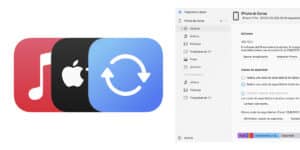
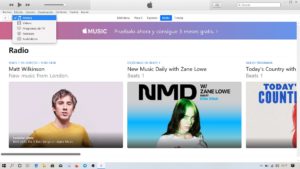
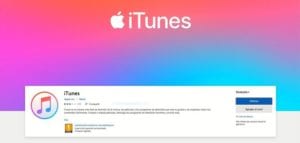

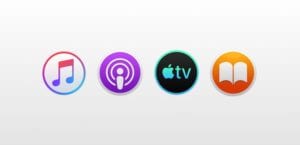


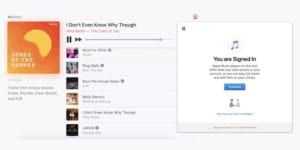
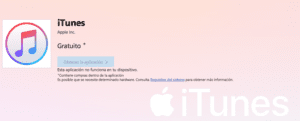

Najskôr blahoželám k webu,
To, čo som tu pochopil, je, že ak mám na svojom počítači uloženého kolegu s firmou 312, môžem vymeniť svoju 313 a nainštalovať všetko. Ok?
Děkuju mnohokrát.
ďakujem veľmi pekne!
Toto LEN slúži na to, aby ste sa vyhli nutnosti opätovného sťahovania súboru z internetu, ale aby ste si ho stiahli priamo z nášho počítača (ak ho už iTunes predtým stiahli).
Ďakujem pekne, otázka bola vyriešená !!
Zdravím tento krok, vložím trasu do prieskumu a pridám svojho používateľa, ktorý ho neprepíše. Pomôžte mi, prosím, ocením to v duši. Mám Windows 7 Home Premium
Uvidíme, môj iTunes si stiahol aktualizáciu 4.2.1, na mojom ipode sa informácie javia, akoby som ich mal ... ale potom idem po ceste, ktorú si mi dal a nič nie je ...
môžeš mi pomôcť?
Už som vyskúšal všetko a nemôžem nájsť firmware môjho iphone 3g .. Chcem urobiť jailbrake, ale bez týchto súborov nemôžem, potrebujem pomoc!
Už ste aktivovali možnosť zobrazovať skryté priečinky v systéme Windows? Myslím, že to môže byť problém ... .. je to v možnostiach usporiadania, priečinkov a vyhľadávania, pozrite si a musíte umiestniť možnosť zobrazenia súborov, skrytých priečinkov a jednotiek.
garacias Ten súbor som už mohol nájsť
Ďakujem za informácie, bolo to veľmi užitočné ...
Ďakujem pekne, otázka vyriešená
Mal som sen vytvoriť svoju organizáciu, ale nezarobil som si na to dostatočné množstvo peňazí. Vďaka Bohu, môj kolega odporúčal vziať si podnikateľské pôžičky. Odtiaľ som dostal krátkodobú pôžičku a zrealizoval som svoj starý sen.
Ak chcú nájsť správy o tomto dobrom príspevku, študenti si kúpia predpísanú esej a vlastnú esej v službách písania papiera. Ale niektoré služby písania papiera ponúkajú písanie eseje o tomto dobrom príspevku.
Skomponoval si vynikajúce vedomosti, aby si neskúseným študentom pomohol s úlohami písania výskumných prác. Ani služba na písanie papiera by nebola schopná urobiť takúto slávnu univerzitnú esej.
Ďakujem pekne, pravda je, že som to už predtým hľadal a nikdy som ich nenašiel
Vo Windows XP nemám priečinok Aktualizácie softvéru pre iPhone.
Veľká vďaka- !! Veľmi mi to pomohlo !! Áno, našiel som to a opätovným stiahnutím ste mi zachránili 2 hodiny
Dobrý deň, ďakujem pekne, vaše informácie sú skvostom.
Pre tých, ktorí priečinok neobjavili, možno ho majú skrytý.
Kliknite pravým tlačidlom myši na štart (logo systému Windows v ľavom dolnom rohu)
choďte do Windows Explorer / Documents / Organisation / View a tam povoľte možnosť zobrazenia skrytých súborov a priečinkov.
pozdravy
C: \ Users \ COMPUTERNAME \ AppData \ Roaming \ Apple Computer \ iTunes \ iPod Aktualizácie softvéru
toto je cesta, kde sú skryté a uložené ipws pre Windows7, ale do vyhľadávacieho modulu zadajte nasledujúci text: Aktualizácie softvéru a dostanete sa do priečinka na stiahnutie ipws.
Ďakujem ... Vedeli ste, ako vysvetliť. Zistenie trvalo 1 mesiac
Dobré ráno, nemám tento priečinok, ako som to urobil, pretože itunes už nechcú aktualizovať na ios 4 a nestiahli mi žiadne z môjho počítača
ahoj dakujem pekne
ďakujem moc
veľmi dobre!!!!
Ak ju nenájdete, môžete jej dať C: Documents and SettingsAll UsersProgram DataAppleInstaller Cache. Aspoň som to tam našiel
VĎAKA!!!
ďakujem, že mi to poslúžilo
ďakujem lok olo Potreboval som súrne aktualizovať svoj ipod v inom iTunes, pretože môj iTunes nestojí za to hehehe ďakujem pekne
veľmi dobre!
TISÍC GRACIAAAAAS ste mi zachránili 3 hodiny sťahovania
MÁM PROBLÉM. MÁM OKNÁ 8. A ZA VIAC, ČO HĽADÁM, Nenájdem. MOŽE MI NIEKTO POMOCI, PROSÍM ???…
ha ha urobil som to !!!… pre tých, ktorí majú Windows 8 cesta je: C: UsersUserAppDataRoamingApple ComputeriTunesiPhone softvérové aktualizácie
ďakujem slúžim sám sebe
Nemôžem nájsť túto cestu na macu ...
C: \ Users \ POČÍTAČ POČÍTAČA \ AppData \ Local \ Apple \ Apple Aktualizácia softvéru
(zaškrtnite políčko pozri olcutes súbory a priečinky)
Ďakujem páni, veľmi dobrý príspevok ...
Vďaka našla som to hneď 😉
vďaka https://www.youtube.com/watch?v=VIjbYWMa4Zo
ďakujem, veľká pomoc
C: \ Users \ jorgebg \ AppData \ Roaming \ Apple Computer \ iTunes \ iPhone Aktualizácie softvéru
Kde sú súbory ipsw uložené v kópii stroja času? ... Snažím sa to nájsť a ani neviem, ako vytvoriť priečinok knižnice v stroji času.
Ďakujem. pozdrav